6月
6
2015
6
2015
【PhotoShop】 フォトショップでファビコンを作る方法

フォトショップでファビコン用のアイコンを作る方法を紹介します~
フォトショップでファビコンを作るには、ICOファイルフォーマットプラグインをインストールする必要があります。
プラグインは下記のサイトからダウンロードできます。
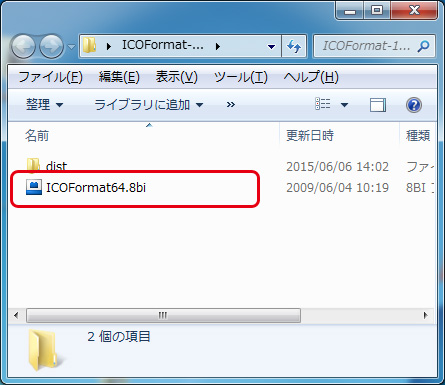
サイトからファイルをダウンロードして解凍したら
「ICOFormat64.8bi」
ファイルを
Program Files>Common Files>Adobe>Plug-Ins>CS4>File Formats
にコピーします。
(これはCS4の場合になります。)
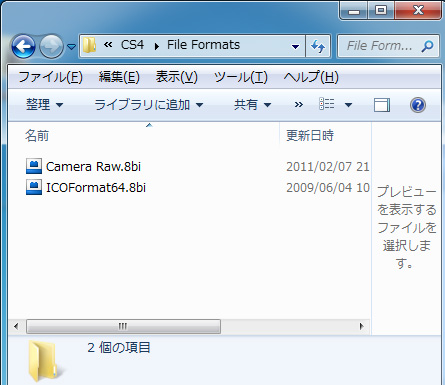
これで準備完了です。
フォトショップを起動している時にインストールすると動作しないので、一度終了し再起動します。
再起動し、ファイルを保存する際に出力形式が増えています。
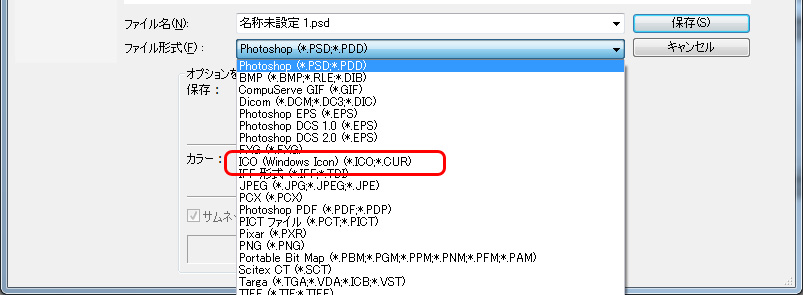
画像サイズがico形式に当てはまらない場合はICO形式ファイルでの保存はできないので注意です。
これでicoファイルをフォトショップで出力できるようになりました。
お試し下さい~
関連記事
- 【FF14】 スクリーンショットの撮り方・設定
- FF14のスクリーンショット(SS)関連の紹介をしていきた...
- 電子書籍化(自炊) PhotoShop(フォトショップ)で簡単綺麗にゴミ取り
- « 効率のいいスキャン編 一覧 PDFに変換編...
- 【PS3】 2014年4月新作ゲームソフト
- « 2014年3月発売ソフト 2014年5月発...
- 【EC-CUBE】 管理画面でボタンを押しても反応しない場合
- EC-CUBEの管理画面で躓いたのでメモ~ 躓いた所は、プ...
- 【Steam】 Age of Empires® III: Complete Collectionの日本語化のやり方
- Steamのセールで「Age of Empires® II...

 An article by れあ
An article by れあ












@reanono フォトショップほしいです…
@yakisobaanjapan @reanono
すごくほしい・・・